
(1)在“草图”工具条中,单击“草图” 按钮,在XY平面建草图,单击“矩形”
按钮,在XY平面建草图,单击“矩形” ,选择“从中心”
,选择“从中心”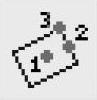 开始绘制矩形,中心点选择原点(0,0),矩形宽度为120mm,高度为320mm,角度为0°,如图6-8所示,单击鼠标中键确认,单击
开始绘制矩形,中心点选择原点(0,0),矩形宽度为120mm,高度为320mm,角度为0°,如图6-8所示,单击鼠标中键确认,单击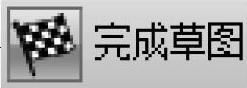 。
。
注意:草图参数切换的时候,可用键盘“TAB”进行切换。
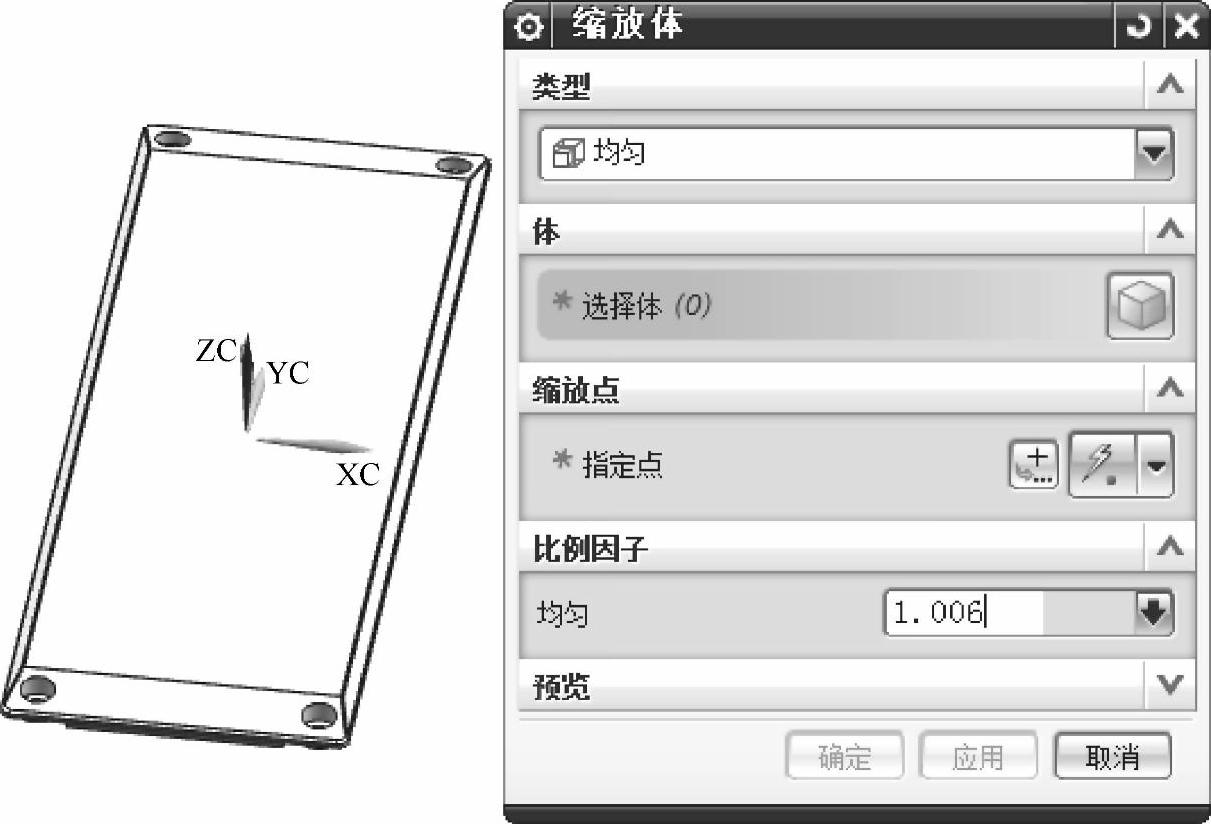
图6-7 设置收缩率
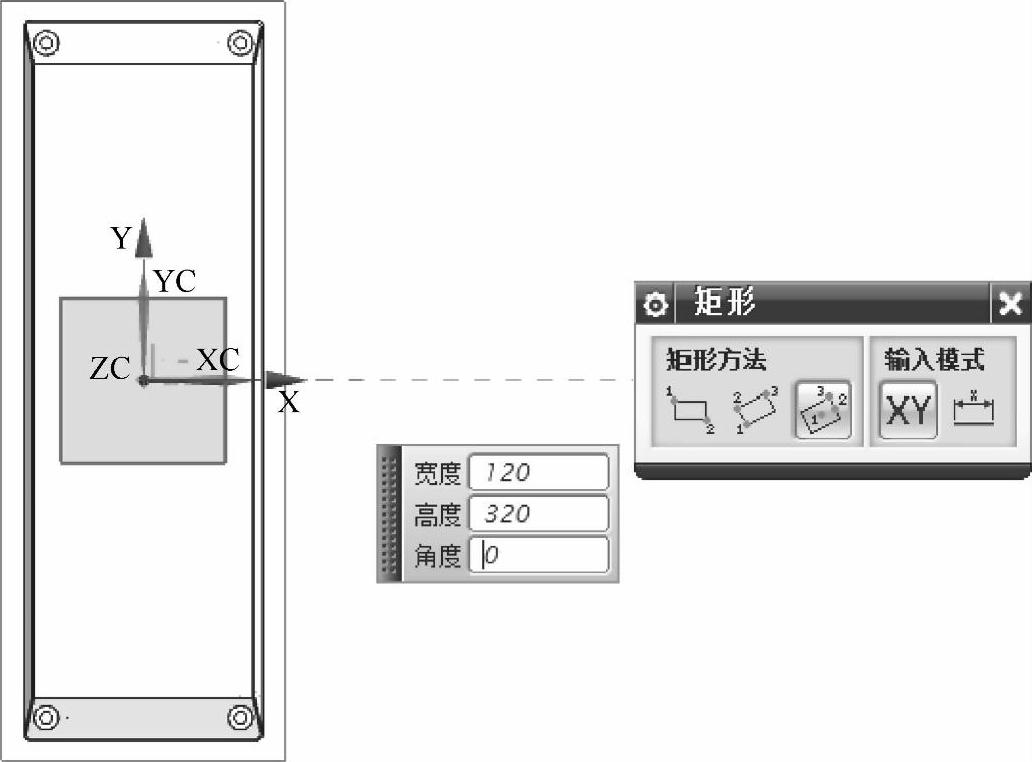
图6-8 创建型腔型芯草图
(2)在“特征”工具条中,单击“拉伸” 按钮,拉伸的截面选择刚创建的草图,方向选择
按钮,拉伸的截面选择刚创建的草图,方向选择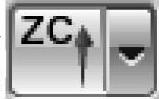 ,拉伸的开始值输入35mm,结束值输入-40mm,如图6-9所示。
,拉伸的开始值输入35mm,结束值输入-40mm,如图6-9所示。

图6-9 创建型腔型芯
(3)产品破口修补:产品外表面有四个缺口,可采用补实体或补片体,本实例采用补实体。
在“注射模向导”工具条中,单击“模具工具” ,单击“创建方块”
,单击“创建方块” ,弹出“创建方块”对话框,如图6-10所示。
,弹出“创建方块”对话框,如图6-10所示。
创建方块的类型选择 ,对象选择产品缺口的圆柱面,面间隙为0mm,单击
,对象选择产品缺口的圆柱面,面间隙为0mm,单击 ,如图6-10所示,依次完成四个破孔的修补。
,如图6-10所示,依次完成四个破孔的修补。
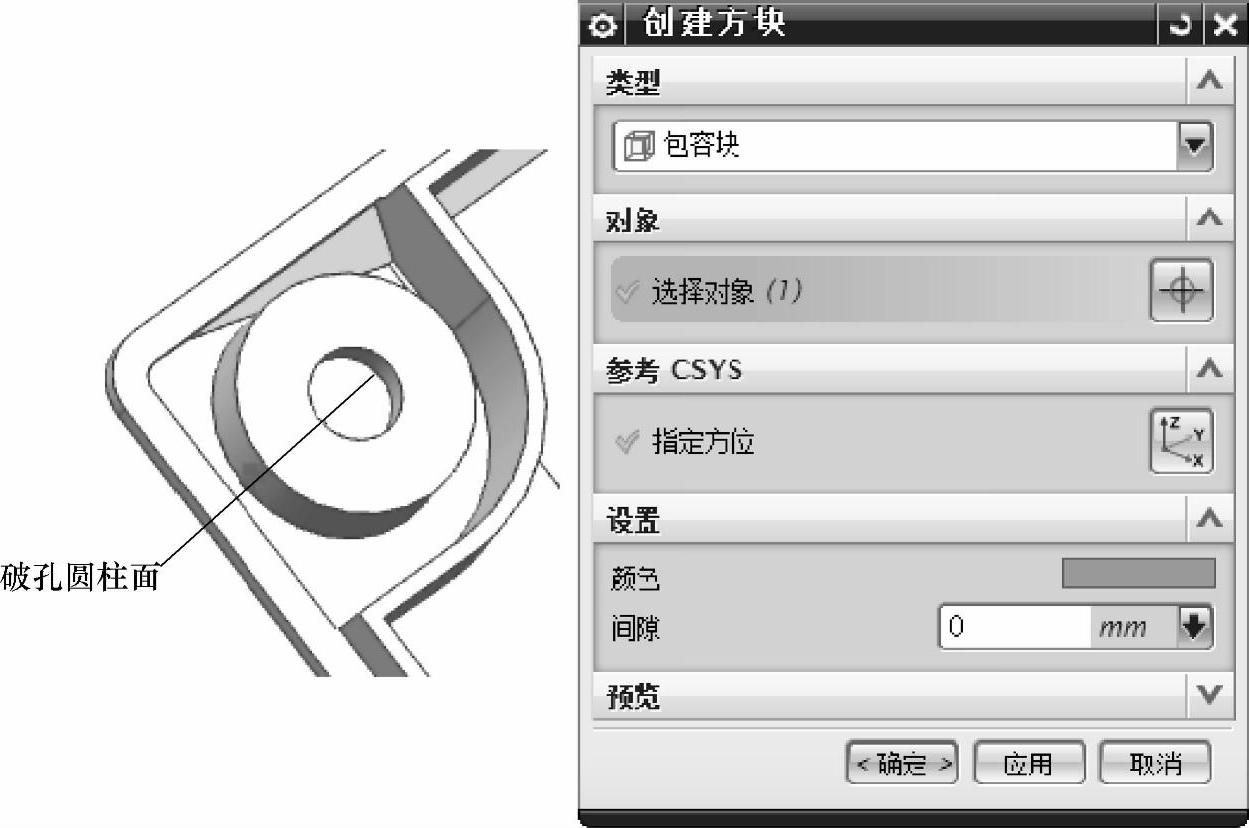 (www.daowen.com)
(www.daowen.com)
图6-10 修补破孔
(4)在“特征”工具条中,单击“求差”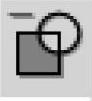 按钮,目标体选择创建的方块,工具体选择塑料盖板产品,设置选项中“保存工具”,单击
按钮,目标体选择创建的方块,工具体选择塑料盖板产品,设置选项中“保存工具”,单击 ,如图6-11所示,依次完成4个补实体和塑料盖板产品的求差操作。
,如图6-11所示,依次完成4个补实体和塑料盖板产品的求差操作。
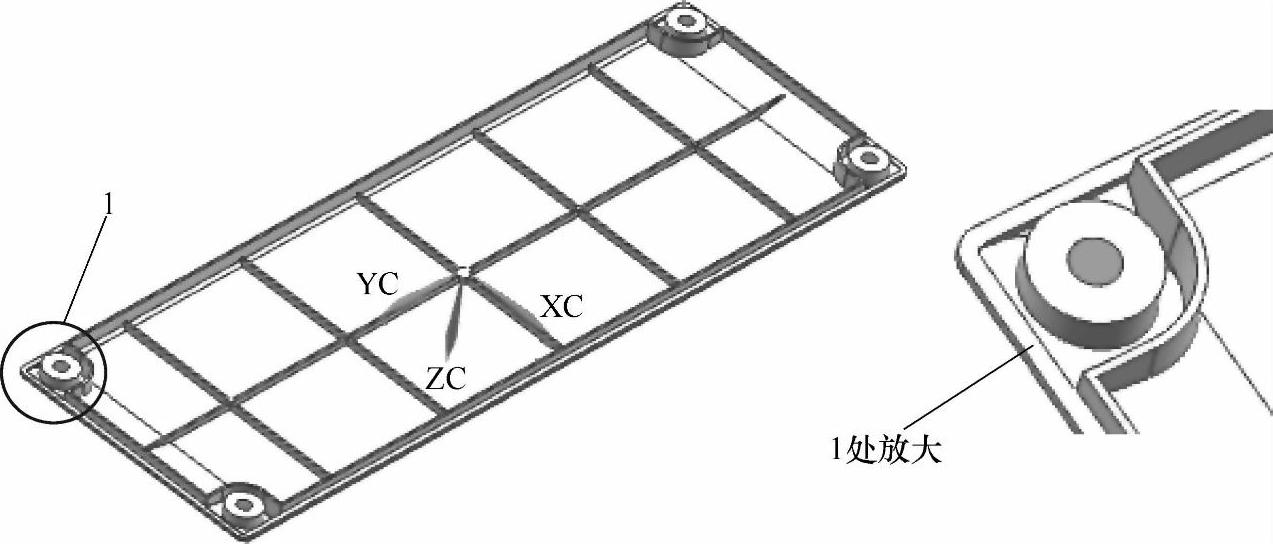
图6-11 实体求差
(5)在“特征”工具条中,单击“求差”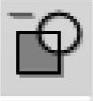 按钮,目标体选择前面草图拉伸的实体,工具体选择塑料盖板产品和4个补实体,设置选项中“保存工具”,单击
按钮,目标体选择前面草图拉伸的实体,工具体选择塑料盖板产品和4个补实体,设置选项中“保存工具”,单击 。
。
(6)分割型腔型芯:在菜单栏中选择“插入”→“修剪”→“拆分体” ,目标选择拉伸的实体,分割的平面选择XY平面,完成动模型芯、定模型腔的分割,如图6-12所示。
,目标选择拉伸的实体,分割的平面选择XY平面,完成动模型芯、定模型腔的分割,如图6-12所示。
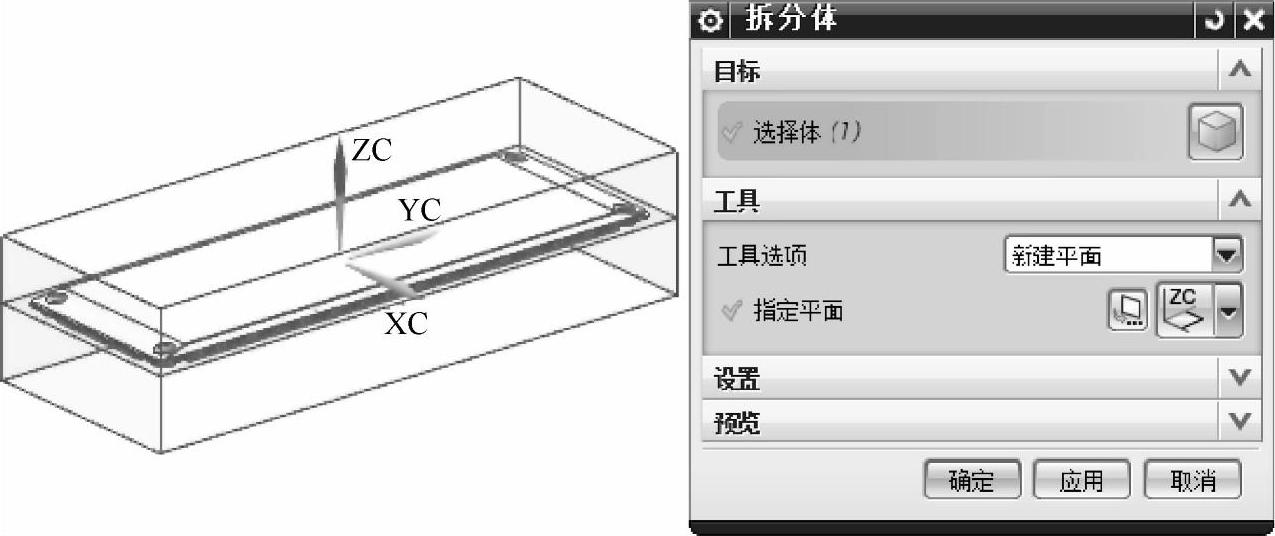
图6-12 分割型腔型芯
(7)在“编辑特征”工具条中,单击“移除参数”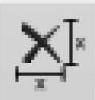 按钮,对象选择型腔型芯,单击
按钮,对象选择型腔型芯,单击 按钮,分割后的型腔型芯。
按钮,分割后的型腔型芯。
(8)在“特征”工具条中,单击“求和” 按钮,目标体选择动模型腔,工具体选择型芯部分零件,如图6-13所示,单击
按钮,目标体选择动模型腔,工具体选择型芯部分零件,如图6-13所示,单击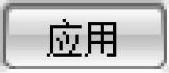 按钮。对定模型芯求和,目标体选择定模型芯,工具体选择4个补实体,单击
按钮。对定模型芯求和,目标体选择定模型芯,工具体选择4个补实体,单击 按钮,如图6-13所示。
按钮,如图6-13所示。
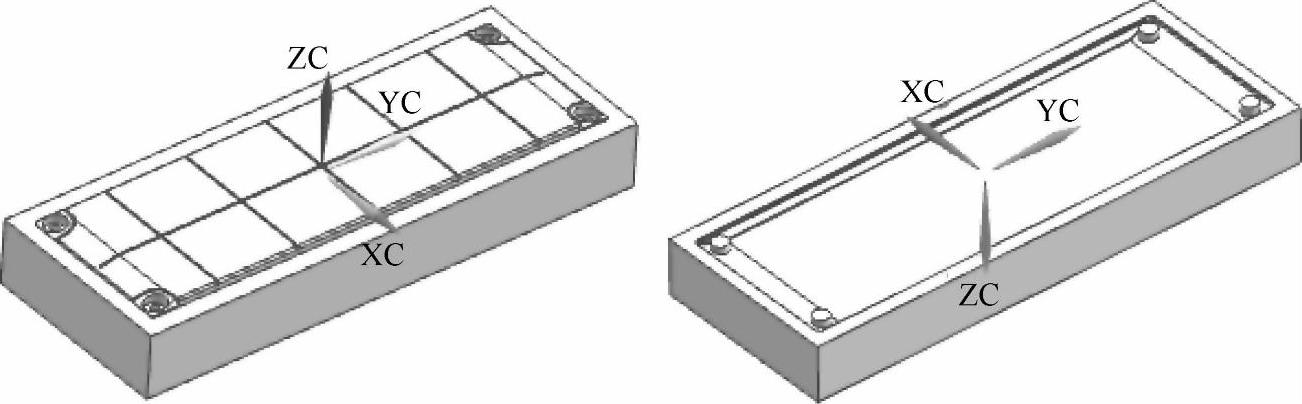
图6-13 型芯、型腔
免责声明:以上内容源自网络,版权归原作者所有,如有侵犯您的原创版权请告知,我们将尽快删除相关内容。







